Win11 24H2 共享文件无法访问的解决方法
有用户反映自己电脑系统升级至 Win11 24H2 版本后,遇到了无法访问共享文件的问题,不清楚具体怎么操作才能解决此问题?接下来,小编给大家详细介绍 Win11 24H2 电脑中共享文件无法访问的解决方法步骤,帮助大家恢复共享访问权限。

更新日期:2023-09-20
来源:纯净之家
win11共享文件夹重启后失效怎么办?共享文件夹是很多用户们都在使用的一个功能,在这里可以帮助用户们大大的提高自己的工作效率,那么重启后失效了这是怎么回事?下面就让本站来为用户们来仔细的介绍一下win11共享文件夹重启后失效问题解析吧。
win11共享文件夹重启后失效问题解析
修复方法 1:打开 Windows 功能
此第一个修复程序将确保打开适当的 Windows 功能。操作方法如下:
1、按开始,键入 Windows 功能,然后选择“打开或关闭 Windows 功能”。
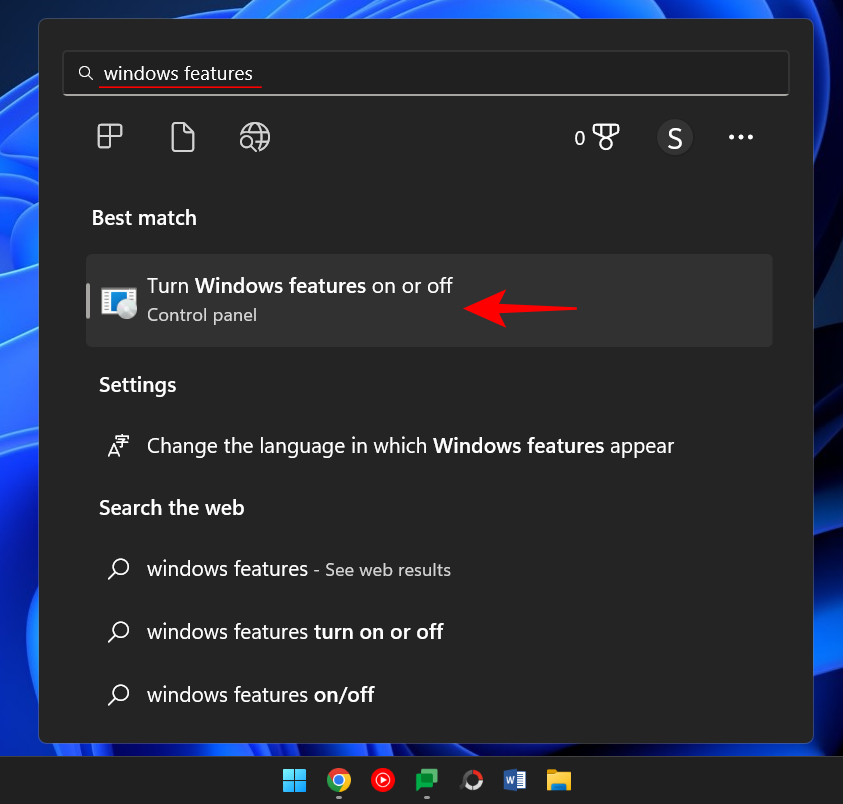
2、然后向下滚动到 SMB 1.0/CIFS 文件共享支持 并单击“ + ”号将其展开。
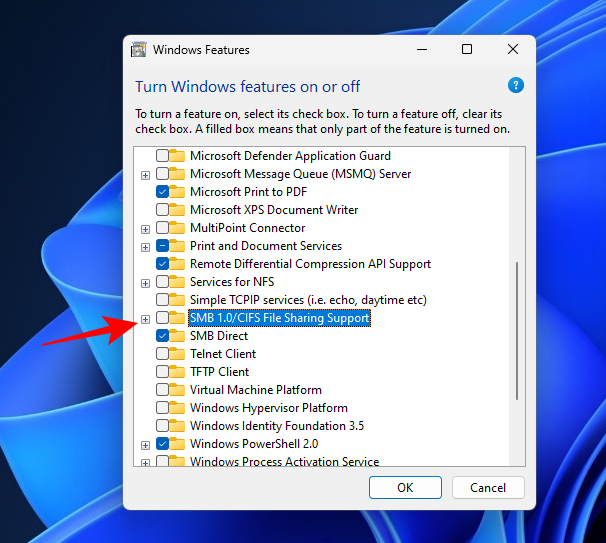
3、然后检查 SMB 1.0/CIFS Client。
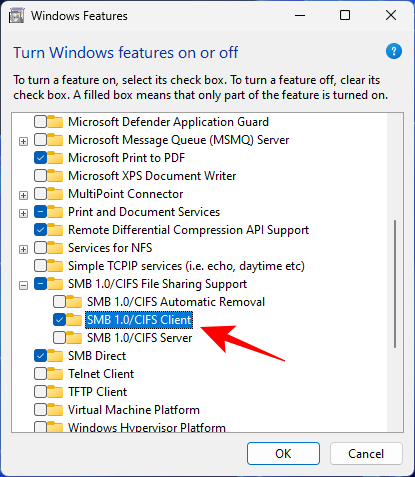
4、单击 确定。
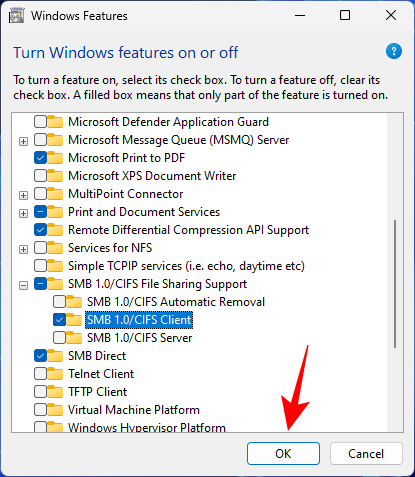
5、现在检查您是否能够从上面列出的方法之一访问该文件夹。
修复方法 2:更改所有人的权限
您可能无法访问该文件夹,因为您没有这样做的权限。这可能是因为共享设置不正确。要更正此问题,您需要联系负责共享文件夹的人员并要求他们执行以下操作:
1、右键单击要共享的文件夹,然后选择 “属性”。
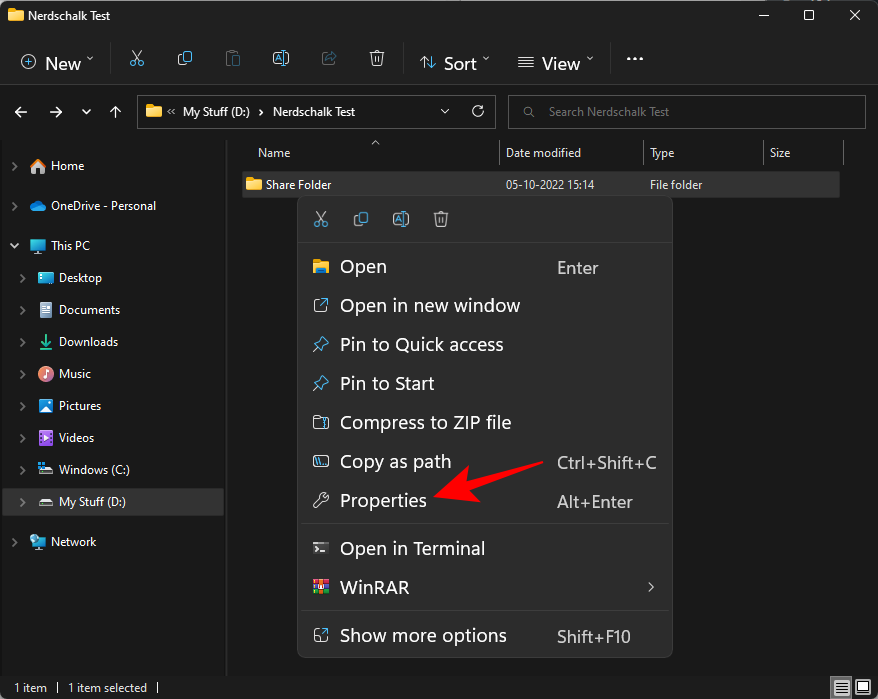
2、然后单击 “共享” 选项卡。
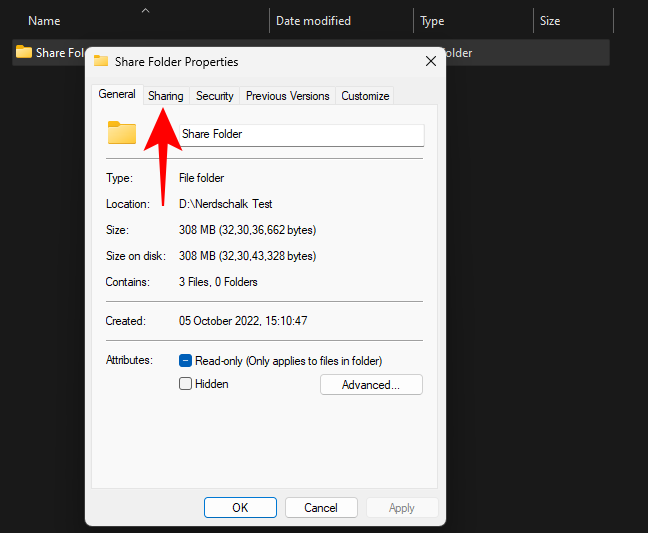
3、单击 高级共享。
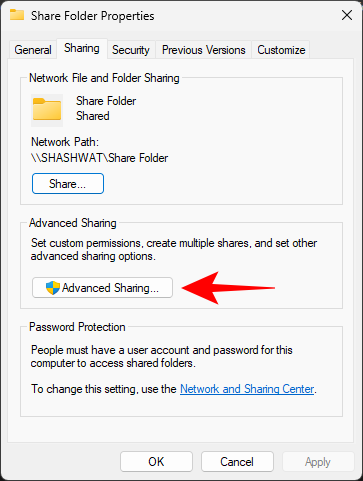
4、确保勾选 共享此文件夹旁边的复选框。然后单击 权限。
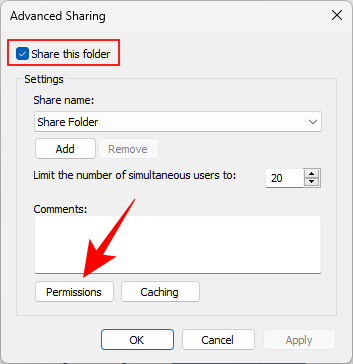
5、选择 Everyone,修改权限,然后点击 OK。
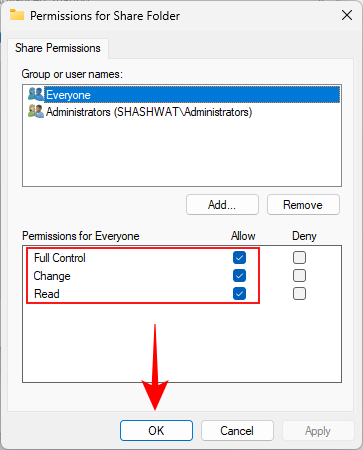
6、再次单击 “确定” 。
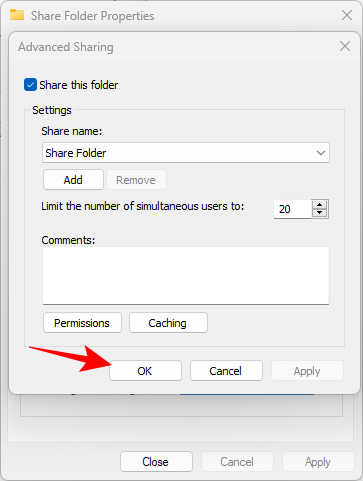
7、检查您是否能够访问共享文件夹。
修复方法 3:启用网络发现
网络发现总是有可能被关闭。要解决此问题,请按照以下步骤操作:
1、按Win+I打开设置。然后点击 网络和互联网。
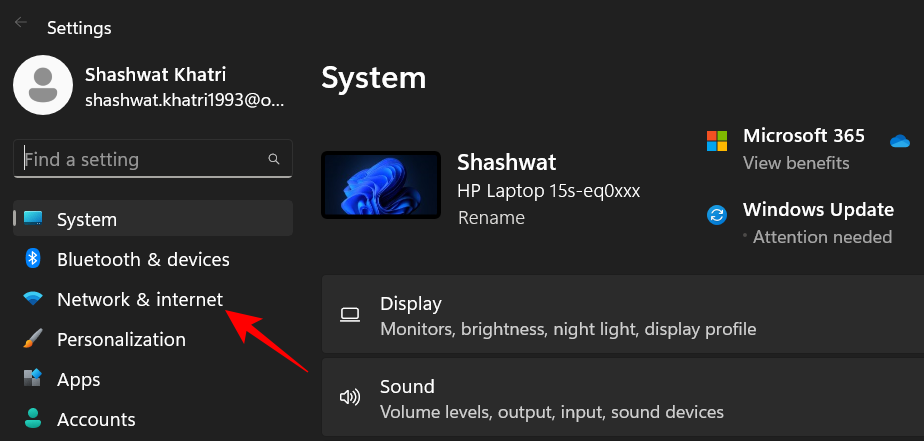
2、单击 高级网络设置。
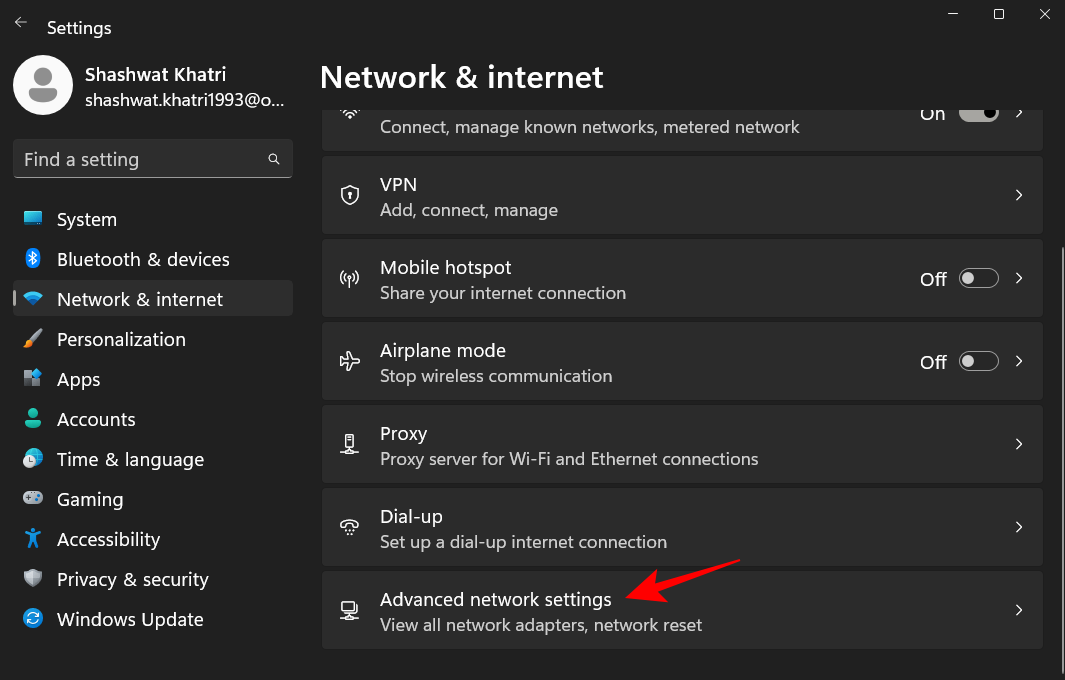
3、单击 高级共享设置。
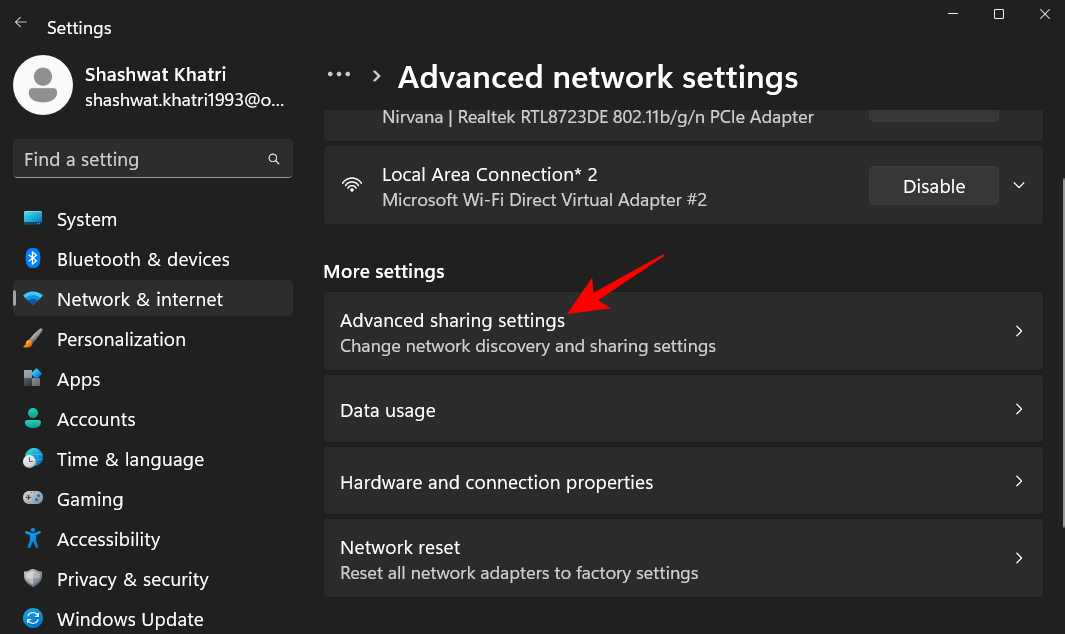
4、确保“专用网络”下的网络发现和文件和打印机共享已打开。
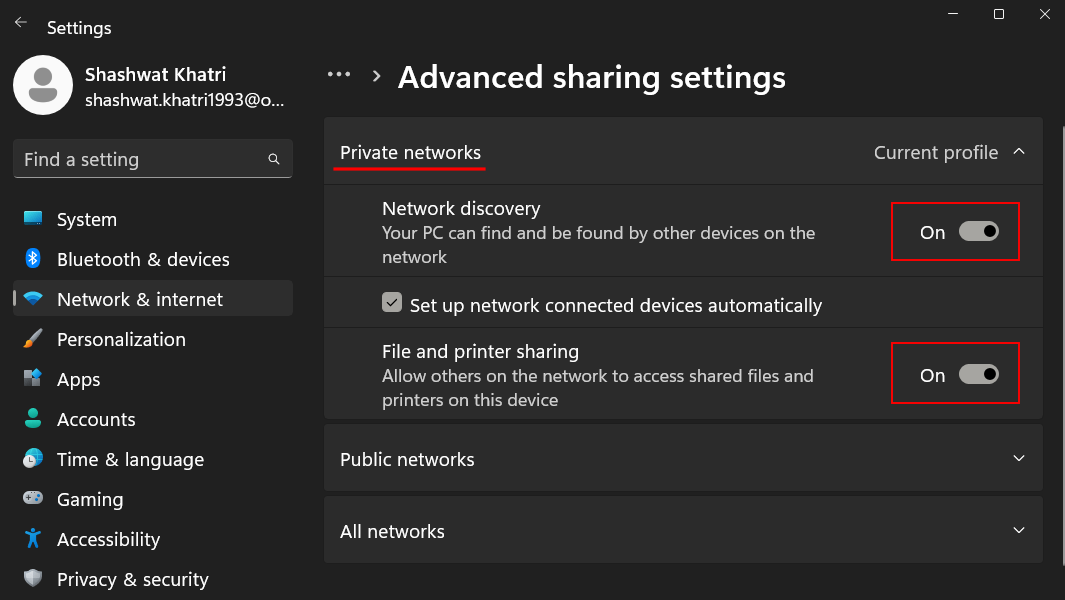
5、然后单击公共网络 将其展开。
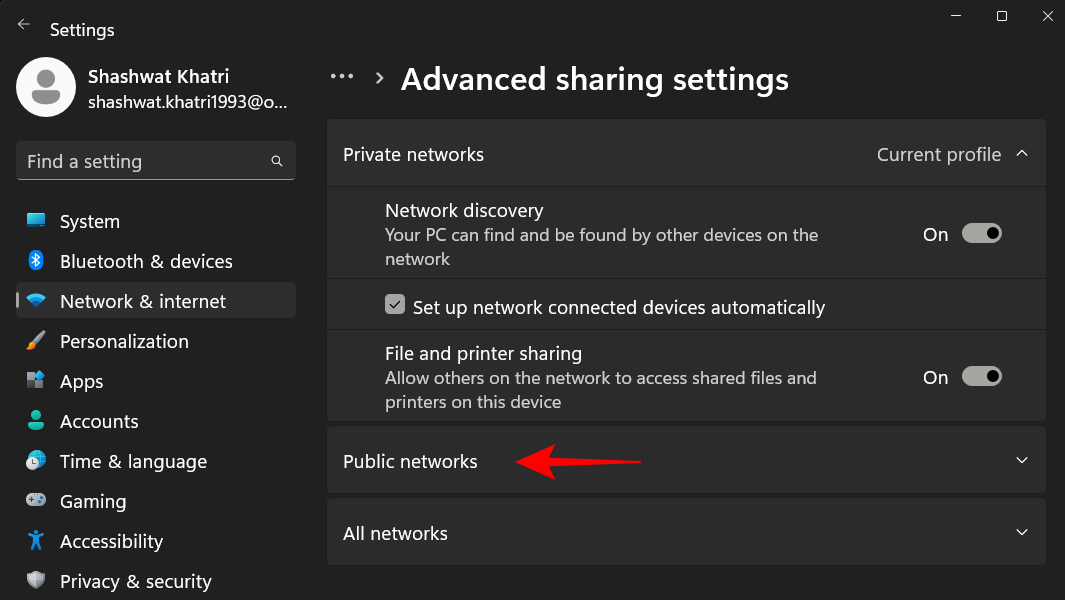
6、然后打开 网络发现 和 文件和打印机共享。
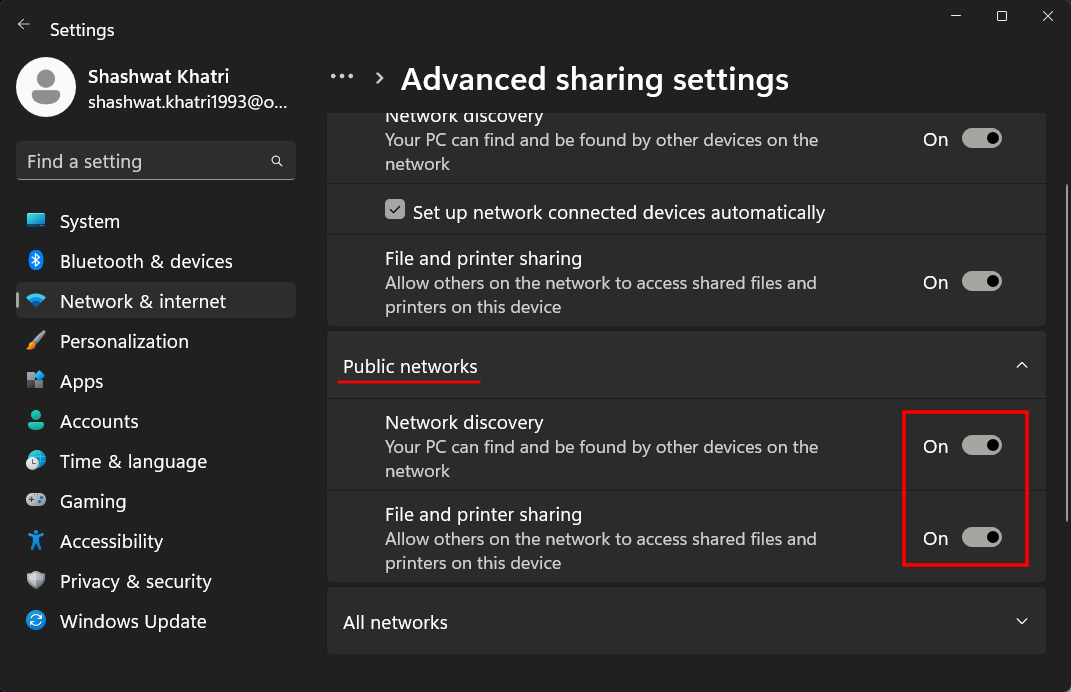
7、确认问题是否已解决。
修复方法 4:启动服务
通过网络访问共享文件夹需要先启用一些服务。操作方法如下:
1、按开始,键入 服务,然后按 Enter。
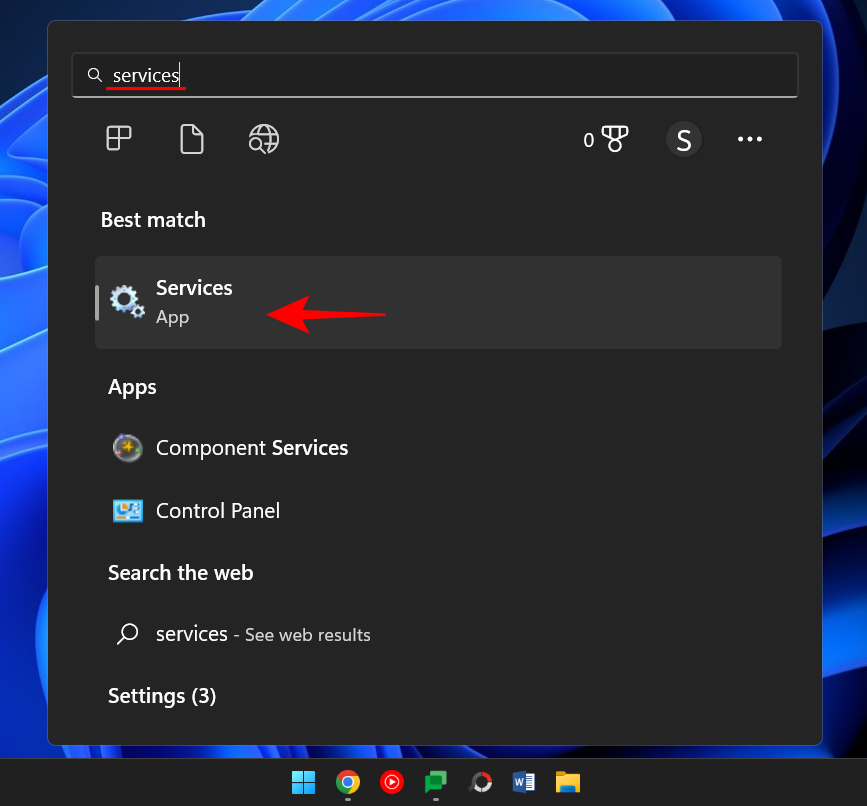
2、找到Function Discovery Provider Host并双击它。
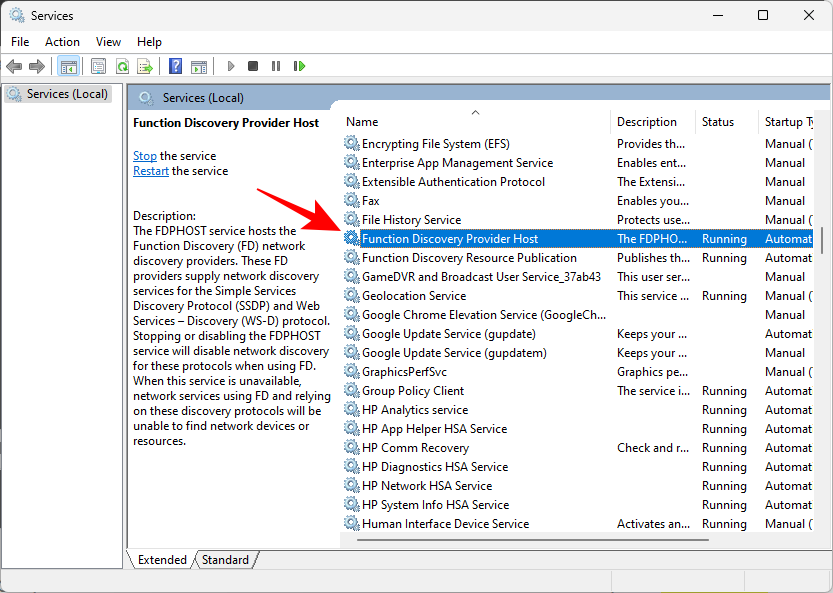
3、单击“启动类型”旁边的下拉菜单。
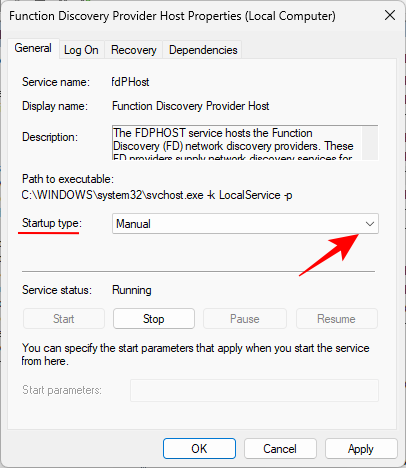
4、将其设置为 自动。
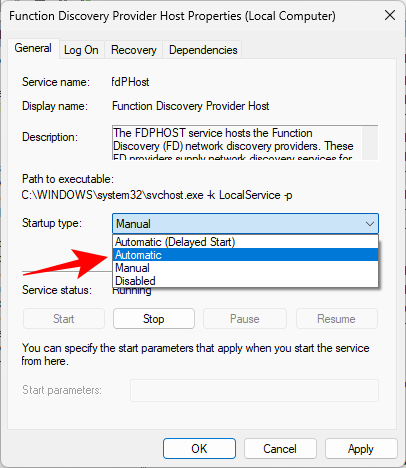
5、然后,在“服务状态”下,单击 开始。
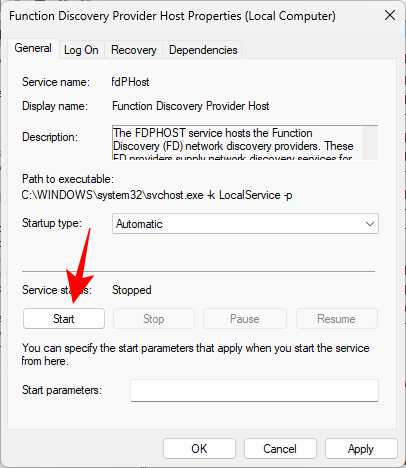
6、然后单击 “确定”。
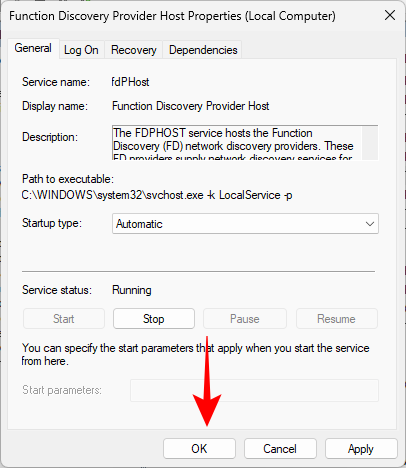
7、然后对这三个服务做同样的事情 ——Function Discovery Resource Publication、 SSDP Discovery、 UPnP Device Host。
8、完成后,重新启动计算机并检查您现在是否能够访问共享文件夹。
Win11 24H2 共享文件无法访问的解决方法
有用户反映自己电脑系统升级至 Win11 24H2 版本后,遇到了无法访问共享文件的问题,不清楚具体怎么操作才能解决此问题?接下来,小编给大家详细介绍 Win11 24H2 电脑中共享文件无法访问的解决方法步骤,帮助大家恢复共享访问权限。

Win11就近共享接受不了文件怎么办?Win11就近共享怎么连接方法
我们在使用win11系统的时候有时候会需要传输文件,这个时候我们就会使用达到就近共享,那么Win11就近共享接受不了文件怎么办?用户们可以直接的点击防火墙下的允许应用或功能通过windows defender防火墙来进行操作就可以了。下面就让本站来为用户们来仔细的介绍一下Win11就近共享怎么连接方法吧。

Win11共享文件夹无法访问没有权限使用网络资源怎么办?
Win11共享文件夹无法访问没有权限使用网络资源怎么办?用户们可以直接的点击本地组策略编辑器窗口下的计算机配置,然后找到用户权限分配来进行操作就可以了。下面就让本周来为用户们来仔细的介绍一下具体的操作方法吧。

Win11更新后共享看不到别人的电脑怎么办?
Win11更新后共享看不到别人的电脑怎么办?不少的用户们在更新完win11系统后发现自己在共享的时候看不到别人的电脑,那么这是怎么回事?用户们可以直接的点击控制面板下的卸载程序,然后选启用或关闭 Windows 功能来进行操作就可以了。下面就让本站来为用户们来仔细的介绍一下Win11更新后共享看不到别人的电脑详解吧。

win11如何局域网共享?win11局域网共享设置教程
局域网共享可以帮助我们将局域网内的所有文件一起传输,关键是还能让我们的传输速度变得更加的快速,可也有不少的用户们在询问win11如何局域网共享?用户们可以直接的打来任务栏下的搜索图标,然后点击控制面板下的网络和 Internet来进行探索就可以了。下面就让本站来为用户们来仔细的介绍一下win11局域网共享设置教程吧。

win11共享不能访问win10共享打印机怎么办?
我们在使用计算机的时候会发现我们明明电脑已经设置共享了可是还是不能访问的问题,那么这要怎么办?用户们可以直接的找到c盘下的win32spl dll文件,然后进入到注册表编辑器下的Print来进行操作就可以了。下面就让本站来为用户们来仔细的介绍一下Win11无法连接Win10共享打印机的三个解决方法吧。

Win11访问局域网电脑需要用户名和密码怎么办?
我们在访问局域网电脑的时候会遇到一个很常见的问题就是需要用户们输入用户名和密码,那么这要怎么办?其实用户们可以直接的打开计算机管理下的系统工具,然后打开Guest账户下的属性,之后再进行设置就可以了。下面就让本站来为用户们来仔细的介绍一下Win11访问局域网电脑需要用户名和密码怎么办吧。

win11打开共享文件夹闪退怎么办?win11打开共享文件夹闪退问题解析
win11打开共享文件夹闪退怎么办?共享文件夹可以帮助用户们快速的完成文件的传输等等,近期也有不少的win11用户们表示自己在打开共享文件夹的时候闪退了,那么这要怎么办?下面就让本站来为用户们来仔细的介绍一下win11打开共享文件夹闪退问题解析吧。

Win11文件共享打不开怎么办?win11共享不能访问解决方法
Win11文件共享打不开怎么办?最近有用户询问这个问题,使用电脑的时候会用到文件共享功能,起到快速分享办公文件的作用,遇到文件共享无法打开应该怎么处理呢?针对这一问题,本篇带来了详细的解决方法,分享给大家,一起看看吧。
